如何在Excel中值变化时插入空白行?
 |  |
假设你有一个数据区域,现在你想在值变化时在数据之间插入空白行,这样你就可以将一列中的连续相同值分隔开,如下图所示。在本文中,我将介绍一些技巧来帮助你解决这个问题。
使用分类汇总功能在值变化时插入空白行
通过分类汇总功能,你可以按照以下步骤在值变化时在数据之间插入空白行:
1. 选择要使用的数据区域。
2. 点击 数据 > 分类汇总 打开 分类汇总 对话框,在 分类汇总 对话框中,请进行以下选项设置:
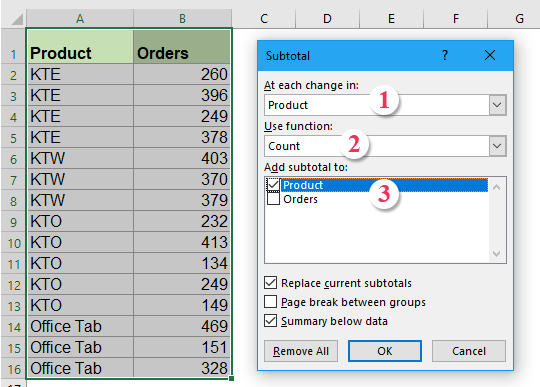
3. 然后点击确定,不同产品之间的分类汇总行已插入,分级显示符号显示在表格的左侧,见截图:

4. 然后点击分级显示符号顶部的数字2以仅显示分类汇总行。
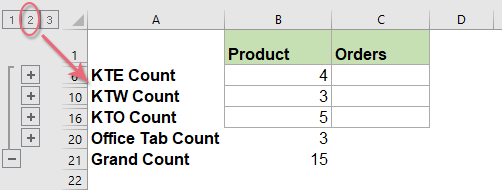
5. 然后选择分类汇总范围的数据,并按Alt+;快捷键仅选择可见行,见截图:

6. 仅选择可见行后按键盘上的删除键,所有分类汇总行已被移除。
7. 然后点击任意其他单元格,返回 数据 > 取消组合 > 清除分级显示以移除分级显示,见截图:
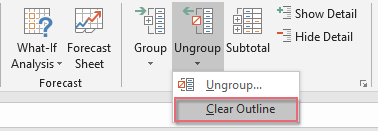
8. 分级显示符号立即被清除,你可以看到当值变化时已在数据间插入了空白行,见截图:

9. 最后,你可以根据需要删除A列。
使用强大功能在值变化时插入特定数量的空白行
如果你对上述繁琐的方法感到厌烦,这里我要介绍一个有用的工具,Kutools for Excel的标记列内内容变化可以帮助你在单元格值变化时快速轻松地插入分页符、空白行、底边框或填充颜色。
提示:要应用此标记列内内容变化功能,首先,你应该下载Kutools for Excel,然后快速轻松地应用该功能。
安装Kutools for Excel后,请按以下步骤操作:
1. 点击 Kutools > 格式 > 标记列内内容变化,见截图:

2. 在标记列内内容变化 对话框中,请进行以下操作:
- 选择要使用的数据区域,然后选择要基于其插入空白行的关键列;
- 然后从选项部分勾选空白行选项,并输入要插入的空白行数量。

3. 然后点击确定按钮,如果单元格值发生变化,则特定数量的空白行已被插入到数据中,见截图:
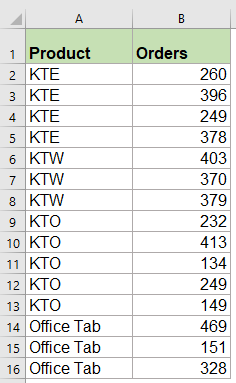 | 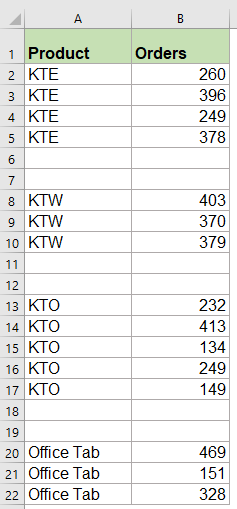 |
使用辅助列在值变化时插入空白行
使用辅助列,你可以先插入公式,然后应用查找和替换功能,最后在变化值之间插入空白行。请按以下步骤操作:
1. 在空白单元格C3中,请输入公式=A3=A2,在单元格D4中输入公式=A4=A3,见截图:
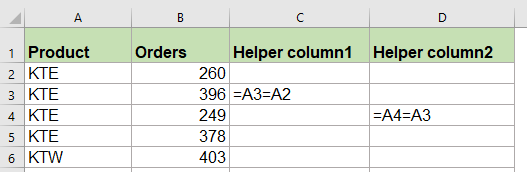
2. 然后选择C3:D4,并拖动填充柄覆盖到要应用这些公式的范围,你会在单元格中得到真或假,见截图:

3. 然后按Ctrl + F键打开查找和替换对话框,在弹出的对话框中,在 查找选项卡下的查找内容文本框中输入FALSE,并点击选项按钮展开此对话框,并从 查找范围下拉列表中选择值,见截图:

4. 点击查找全部按钮,然后按Ctrl + A选择所有查找结果,所有FALSE单元格一次被选中,见截图:
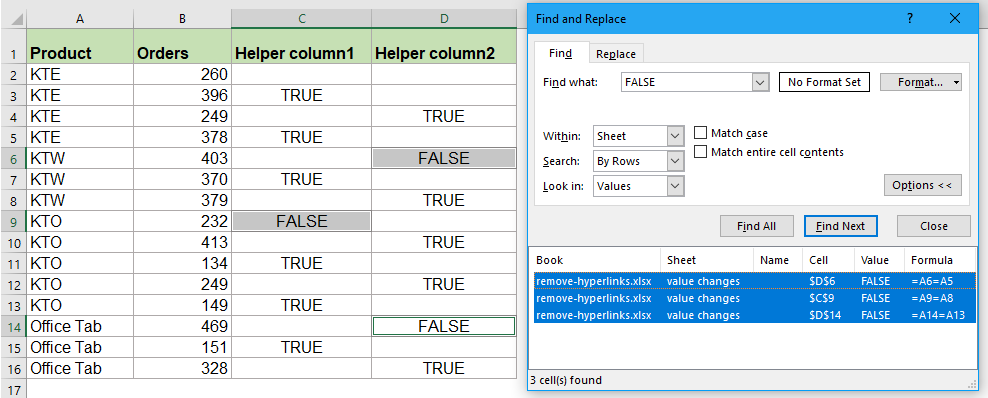
6. 关闭查找和替换对话框,下一步,你可以通过点击开始 > 插入 > 插入工作表行来插入空白行,当基于A列的值变化时,空白行已被插入到数据中,见截图:
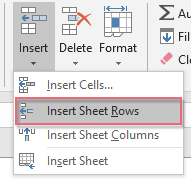 |  |
7. 最后,你可以根据需要删除辅助列C和D。
使用VBA代码在值变化时插入空白行
如果你厌倦了使用上述方法,这里还有一个代码也可以帮助你一次性在变化值之间插入空白行。
1. 按住ALT + F11键打开Microsoft Visual Basic for Applications窗口。
2. 点击插入 > 模块,并在模块窗口中粘贴以下代码。
VBA代码:在值变化时插入空白行
Sub InsertRowsAtValueChange()
'Update by Extendoffice
Dim Rng As Range
Dim WorkRng As Range
On Error Resume Next
xTitleId = "KutoolsforExcel"
Set WorkRng = Application.Selection
Set WorkRng = Application.InputBox("Range", xTitleId, WorkRng.Address, Type:=8)
Application.ScreenUpdating = False
For i = WorkRng.Rows.Count To 2 Step -1
If WorkRng.Cells(i, 1).Value <> WorkRng.Cells(i - 1, 1).Value Then
WorkRng.Cells(i, 1).EntireRow.Insert
End If
Next
Application.ScreenUpdating = True
End Sub
3. 然后按F5键运行此代码,会弹出一个提示框让你选择一列数据,当你基于其值变化时想要插入空白行,见截图:

4. 然后点击确定,当基于A列的值变化时,空白行已被插入到数据之间。
最佳Office办公效率工具
| 🤖 | Kutools AI 助手:以智能执行为基础,彻底革新数据分析 |代码生成 |自定义公式创建|数据分析与图表生成 |调用Kutools函数…… |
| 热门功能:查找、选中项的背景色或标记重复项 | 删除空行 | 合并列或单元格且不丢失数据 | 四舍五入…… | |
| 高级LOOKUP:多条件VLookup|多值VLookup|多表查找|模糊查找…… | |
| 高级下拉列表:快速创建下拉列表 |依赖下拉列表 | 多选下拉列表…… | |
| 列管理器: 添加指定数量的列 | 移动列 | 切换隐藏列的可见状态 | 比较区域与列…… | |
| 特色功能:网格聚焦 |设计视图 | 增强编辑栏 | 工作簿及工作表管理器 | 资源库(自动文本) | 日期提取 | 合并数据 | 加密/解密单元格 | 按名单发送电子邮件 | 超级筛选 | 特殊筛选(筛选粗体/倾斜/删除线等)…… | |
| 15大工具集:12项 文本工具(添加文本、删除特定字符等)|50+种 图表 类型(甘特图等)|40+实用 公式(基于生日计算年龄等)|19项 插入工具(插入二维码、从路径插入图片等)|12项 转换工具(小写金额转大写、汇率转换等)|7项 合并与分割工具(高级合并行、分割单元格等)| …… |
通过Kutools for Excel提升您的Excel技能,体验前所未有的高效办公。 Kutools for Excel提供300多项高级功能,助您提升效率并节省时间。 点击此处获取您最需要的功能……
Office Tab为Office带来多标签界面,让您的工作更加轻松
- 支持在Word、Excel、PowerPoint中进行多标签编辑与阅读。
- 在同一个窗口的新标签页中打开和创建多个文档,而不是分多个窗口。
- 可提升50%的工作效率,每天为您减少数百次鼠标点击!
所有Kutools加载项,一键安装
Kutools for Office套件包含Excel、Word、Outlook和PowerPoint的插件,以及Office Tab Pro,非常适合跨Office应用团队使用。
- 全能套装——Excel、Word、Outlook和PowerPoint插件+Office Tab Pro
- 单一安装包、单一授权——数分钟即可完成设置(支持MSI)
- 协同更高效——提升Office应用间的整体工作效率
- 30天全功能试用——无需注册,无需信用卡
- 超高性价比——比单独购买更实惠